win7下realtek声卡破音完美解决方案(适用声卡原因导致)
4招解决声卡爆音故障讲解
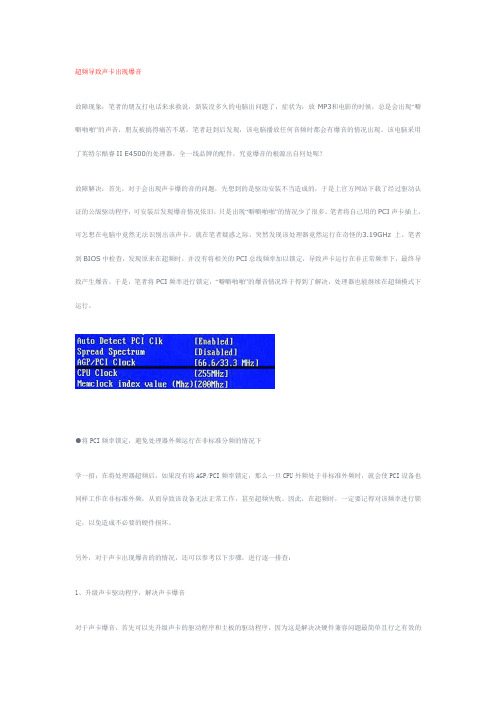
超频导致声卡出现爆音故障现象:笔者的朋友打电话来求救说,新装没多久的电脑出问题了,症状为:放MP3和电影的时候,总是会出现“噼噼啪啪”的声音,朋友被搞得痛苦不堪。
笔者赶到后发现,该电脑播放任何音频时都会有爆音的情况出现。
该电脑采用了英特尔酷睿II E4500的处理器,全一线品牌的配件,究竟爆音的根源出自何处呢?故障解决:首先,对于会出现声卡爆的音的问题,先想到的是驱动安装不当造成的,于是上官方网站下载了经过驱动认证的公版驱动程序,可安装后发现爆音情况依旧,只是出现“噼噼啪啪”的情况少了很多。
笔者将自己用的PCI声卡插上,可怎想在电脑中竟然无法识别出该声卡。
就在笔者疑惑之际,突然发现该处理器竟然运行在奇怪的3.19GHz上。
笔者到BIOS中检查,发现原来在超频时,并没有将相关的PCI总线频率加以锁定,导致声卡运行在非正常频率下,最终导致产生爆音。
于是,笔者将PCI频率进行锁定,“噼噼啪啪”的爆音情况终于得到了解决,处理器也能继续在超频模式下运行。
●将PCI频率锁定,避免处理器外频运行在非标准分频的情况下学一招:在将处理器超频后,如果没有将AGP/PCI频率锁定,那么一旦CPU外频处于非标准外频时,就会使PCI设备也同样工作在非标准外频,从而导致该设备无法正常工作,甚至超频失败。
因此,在超频时,一定要记得对该频率进行锁定,以免造成不必要的硬件损坏。
另外,对于声卡出现爆音的的情况,还可以参考以下步骤,进行逐一排查:1、升级声卡驱动程序,解决声卡爆音对于声卡爆音,首先可以先升级声卡的驱动程序和主板的驱动程序,因为这是解决决硬件兼容问题最简单且行之有效的办法。
这样既减少了兼容性问题,同时还有可能改善音质。
当然升级的驱动程序最好是能获得微软认证的版本,这样才能保证其稳定性和兼容性。
小知识:对于部分发烧级玩家,通常都热衷于升级驱动,以图发挥出硬件的所有潜能。
但是很多Beta版的驱动都有这样那样不完善的地方,并不是越新的驱动就越好。
win7破音解决方法
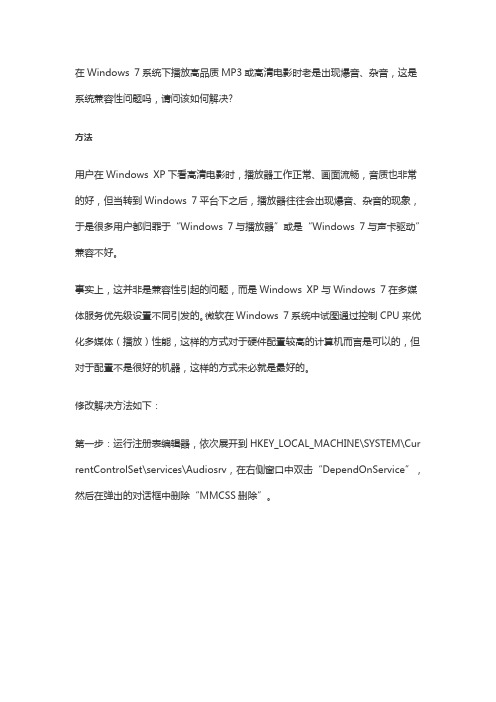
在Windows 7系统下播放高品质MP3或高清电影时老是出现爆音、杂音,这是系统兼容性问题吗,请问该如何解决?方法用户在Windows XP下看高清电影时,播放器工作正常、画面流畅,音质也非常的好,但当转到Windows 7平台下之后,播放器往往会出现爆音、杂音的现象,于是很多用户都归罪于“Windows 7与播放器”或是“Windows 7与声卡驱动”兼容不好。
事实上,这并非是兼容性引起的问题,而是Windows XP与Windows 7在多媒体服务优先级设置不同引发的。
微软在Windows 7系统中试图通过控制CPU来优化多媒体(播放)性能,这样的方式对于硬件配置较高的计算机而言是可以的,但对于配置不是很好的机器,这样的方式未必就是最好的。
修改解决方法如下:第一步:运行注册表编辑器,依次展开到HKEY_LOCAL_MACHINE\SYSTEM\Cur rentControlSet\services\Audiosrv,在右侧窗口中双击“DependOnService”,然后在弹出的对话框中删除“MMCSS删除”。
修改完毕后,保存设置退出。
第二步,在开始菜单“搜索程序和文件”框里输入msconfig,在弹出的对话框中切换到“服务”标签下,找到并取消勾选“Multimedia Class Scheduler”。
修改完毕后,单击“确定”按钮,保存设置退出。
重新启动计算机,使得上述两步骤修改生效。
补充升级相关驱动解决法Windows7系统存在破音(爆音)问题,首先得将系统相关驱动升级到最新的最稳定版,不仅仅指声卡驱动。
如果还存在破音问题可以按下操作试一下,具体请多测试一下,该方法不保证对所有用户有效,但大部分的都应该有效。
提示∙删除MMCSS时,不要删除其它值。
∙以上测试只在Windows 7旗舰版32位系统中进行过测试并通过。
∙本文所说的“爆音”、“杂音”并非是指播放高品质MP3文件时所出现的问题。
有效解决win7爆音的一种途径

有效解决win7爆音的一种途径
前阵朋友的本本装win7,但是发现有严重的爆音。
网上找了N多解决办法,大多是说驱动问题~~也有说是因为cpu占用的~~~后来发现一个帖子,给了一个软件,具体哪个论坛不记得了~~~总之有用!绝对除爆音,朋友本是BenQ集显本,配置较低,有网友说出现爆
音是因为集成声卡的排线问题~~~不保证每个爆音的机器都会消除,但这绝对
是有效的办法之一
使用说明:双击运行,安装,然后把这个软件丢到开机启动项里,搞定~~~
注:这其实是一个音效增强软件,即使没有爆音的网友也可以下来增强下音效在说明一下就是在桌面的软件界面关闭了托盘还在运行的还有一点我的机子音箱插后面听不了在前端的可以听声音增强SRSPremiumSound工具(见附件)。
声卡常见故障解决方法

声卡常见故障解决方法声卡常见故障解决方法一、暴音问题暴音是最常见的声卡问题了,在这里我们先来理解一下暴音的原因。
1、声卡和芯片组冲突这种故障通常发生在新声卡配老主板的时候,比方创新发布Audigy芯片声卡的时候,和VIA主板就有不合,出现暴音甚至出现跳音的问题,这些故障可以通过更新主板Bios或者晋级声卡驱动解决。
2、IDE设置的问题有朋友常常遇到这样的问题,通过光驱播放DVD时,会发现声音暴音比拟严重,而把文件复制到硬盘播放的时候,就没暴音了。
这时候的'光驱可能是出于PIO形式,改成DMA形式就可以了。
修改光驱的工作形式在控制面板硬件管理器中。
假如设置好后还无法解决问题,那么可能是主板芯片组驱动需要更新。
3、电故障声卡是对电比拟敏感的设备,因此一个好的PC电对音质的改善都有帮助。
在搭配劣质电的时候,可能常常出现暴音,尤其是那些带有功率放大电路的声卡,电一点点小波动都会造成噪音甚至暴音,这种情况只有更换电或者声卡了。
4、PCI设备争夺带宽当CPU负荷很大或者正在进展大量的数据复制的时候,出现暴音,这是声卡驱动执行级别太低无法和其他设备争夺带宽造成的,一般情况下声卡厂商这样做是为了求得系统的稳定性。
这种情况非常容易发生在使用PCI显卡的时候,这是因为PCI设备争夺带宽造成的。
二、不发声故障有些时候,声卡可以被识别,也可以顺利安装驱动,但是就是怎么也无法发声,查看设备资,显示没有资可用或者资冲突,导致设备不可用。
这种情况多是和网卡争夺地址造成的,重新排列PCI插槽顺序可以解决,假如显示资冲突,也可以尝试手工分配资。
三、安装多声卡在一个系统中安装多个声卡很容易出现问题,尤其使用一样的音频加速器的时候。
声卡安装最容易出现冲突的地方是游戏端口,他们往往被分配到一样的资,在启动的时候容易蓝屏,或者其中一个无法使用,这个时候应该制止掉其中一个。
由于有些驱动程序的文件构造非常相似,都来自公版驱动修改而来,所以有些声卡是无法一起工作的。
windows7爆音,破音,电流声解决方法汇总

windows7爆音,破音,电流声解决方法汇总方法一:首先得将系统相关驱动升级到最新的最稳定版,不仅仅指声卡驱动。
如果还存在破音问题可以按下操作试一下,具体请多测试一下,该方法不保证对所有用户有效,但大部分的都应该有效。
方法二:win7爆音,有杂音,吱吱声,声卡驱动问题解决办法!微软想通过控制cpu来优化多媒体性能,殊不知却适得其反,大家优化服务是很可以发现,跟声音相关的服务有三个,并且都是相符制约缺一不可,不然电脑发不了声。
研究了很久才发现是Multimedia Class Scheduler(mmcss)这个服务,在进程里是svchost.exe,这个服务是管理任务优先级的,主要针对多媒体,优先级高了对于发展中国家的电脑来说不是好事,那样会加重cpu负担,播放多媒体文件时cpu居高不下或者时高时低。
那么只要把这个服务关掉就行了,不过关掉它也必须关掉windows auto服务,电脑就会发不出声音,唯一的办法是把Multimedia Class Scheduler何windows auto解除关联,方法如下:开始--运行-regedit,展开[HKEY_LOCAL_MACHINE/SYSTEM/CurrentControlSet/Services/Audiosrv]双击打开右侧的DependOnService项目,把MMCSS删除(千万别删到其他的),保存。
重启电脑后设置才会生效,然后到服务里关闭并禁用Multimedia Class Scheduler方法三:大家试试看把无线网络关掉和LAN禁用后还有没有破音用这个方法后发现没有破音了,之前试了所有驱动啊,关闭PC BEEP啊,关机按电源键啊都没用。
感觉可能跟网络(网卡?)有关系方法四:把声卡驱动完全卸载然后用VISTA的驱动,爆音消失,再把杜比装回去!方法五:不用删驱动的.随便打开一个放歌软件,如FOOTBAR 把歌放着,播放器内把播放器声音关闭,然后最小化爆音就不存在了。
修复电脑声卡驱动问题的方法

修复电脑声卡驱动问题的方法电脑声卡驱动问题是许多电脑用户常常遇到的一个困扰。
当我们在使用电脑时,突然发现声音无法正常播放,或者声音出现杂音、卡顿等问题,很可能是由于声卡驱动出现了故障或者不兼容的原因所致。
本文将介绍几种常见的修复电脑声卡驱动问题的方法,希望能够帮助读者解决这一问题。
一、更新声卡驱动程序更新声卡驱动程序是修复声卡问题的常见方法之一。
首先,我们需要确定电脑中使用的声卡品牌和型号,可以通过以下几种方式获取相关信息:1. 设备管理器:在Windows系统中,我们可以通过打开设备管理器来查看电脑中的硬件设备信息。
在设备管理器中,展开“声音、视频和游戏控制器”选项,即可找到声卡的相关信息。
2. 声卡盒子:如果您的电脑是自带声卡盒子的,可以查看声卡盒子上的标识,通常会有声卡品牌和型号的信息。
确定了声卡的品牌和型号后,我们可以到该品牌的官方网站或者驱动程序下载网站上搜索并下载最新的声卡驱动程序。
安装更新后的驱动程序,重启电脑,看是否能够解决声卡问题。
二、恢复系统默认设置有时候,电脑声卡问题可能是由于我们在设置中进行了一些修改导致的。
在这种情况下,我们可以尝试恢复系统默认设置来解决问题。
具体操作步骤如下:1. 打开控制面板:点击Windows开始菜单,选择“控制面板”。
2. 进入声音设置:在控制面板中,找到并点击“声音”选项。
3. 恢复默认设置:在声音设置窗口中,选择“播放”选项卡,找到默认的音频设备,点击“设置为默认”按钮,然后点击“应用”和“确定”按钮保存设置。
重启电脑后,查看声音是否恢复正常。
如果问题仍然存在,可以尝试其他方法。
三、检查硬件连接有时候,电脑声卡问题可能是由于硬件连接不良导致的。
我们可以检查一下电脑的硬件连接是否正常,包括插入耳机或扬声器的接口是否松动、插入正确等。
如果发现问题,可以重新插拔一下相关接口,然后测试声音是否恢复正常。
四、使用系统自带的故障排除工具在Windows系统中,有一些自带的故障排除工具可以帮助我们识别和解决声卡问题。
win7系统电脑出现噪音解决方法
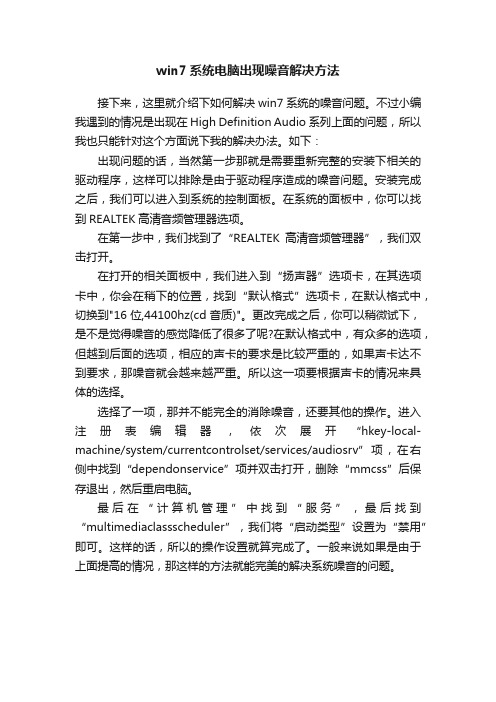
win7系统电脑出现噪音解决方法接下来,这里就介绍下如何解决win7系统的噪音问题。
不过小编我遇到的情况是出现在High Definition Audio系列上面的问题,所以我也只能针对这个方面说下我的解决办法。
如下:出现问题的话,当然第一步那就是需要重新完整的安装下相关的驱动程序,这样可以排除是由于驱动程序造成的噪音问题。
安装完成之后,我们可以进入到系统的控制面板。
在系统的面板中,你可以找到REALTEK高清音频管理器选项。
在第一步中,我们找到了“REALTEK高清音频管理器”,我们双击打开。
在打开的相关面板中,我们进入到“扬声器”选项卡,在其选项卡中,你会在稍下的位置,找到“默认格式”选项卡,在默认格式中,切换到"16位,44100hz(cd音质)"。
更改完成之后,你可以稍微试下,是不是觉得噪音的感觉降低了很多了呢?在默认格式中,有众多的选项,但越到后面的选项,相应的声卡的要求是比较严重的,如果声卡达不到要求,那噪音就会越来越严重。
所以这一项要根据声卡的情况来具体的选择。
选择了一项,那并不能完全的消除噪音,还要其他的操作。
进入注册表编辑器,依次展开“hkey-local-machine/system/currentcontrolset/services/audiosrv”项,在右侧中找到“dependonservice”项并双击打开,删除“mmcss”后保存退出,然后重启电脑。
最后在“计算机管理”中找到“服务”,最后找到“multimediaclassscheduler”,我们将“启动类型”设置为“禁用”即可。
这样的话,所以的操作设置就算完成了。
一般来说如果是由于上面提高的情况,那这样的方法就能完美的解决系统噪音的问题。
最新SigmatelIDT声卡Win7驱动
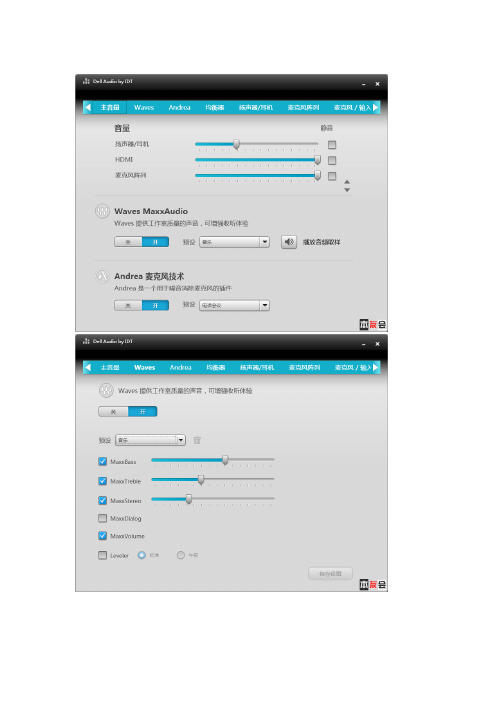
====================================================== ===========友情提示:有机友回帖说遇到“爆音”问题,这个问题大致上是由于CPU和GPU的频率波动导致系统的DPC延迟过大造成音频延迟,我是这样解决的,开机按F2去BIOS里将CPU的“Dynamic Overclocking Technology”功能关闭,重启后进入桌面后将“电源管理”改为“高性能”,然后去下NV的256系列WHQL版显卡驱动(最新版本258.96),最好其他硬件的驱动也保持最新,这样基本就不会有爆音了,你可以用DPC LatencyChecker检查下你的系统DPC延迟,我现在最多就2000.(超过2000的一定会有爆音)====================================================== =======================I.前言:本帖不定期更新,只要DELL官方更新我一定尽快测试新驱动并提供下载,【希望友友多多反馈是否成功哦~让更多1330&1530和其他戴尔友友用上最新的IDT驱动~】尽管添加了很多机型,但由于没有相应的机型测试,所以请自测~测试如可用请回帖告诉大家~====================================================== =======================II.笔记本支持型号及声明:本帖驱动只支持Vista&win7(32&64位),具体支持以下机型(M1530肯定支持,本人就是M1530,其他机型请自测):DELL XPS - M1330, M1530;DELL Vostro - 1400, 1520;(不一定支持)DELL Studio - 1555, 1557, 1558, 1747, 1749;DELL Inspiron - 1545, 1440, 1750, M5010, N5010;DELL Studio XPS - 1640, 1645;如果你的本本不是以上型号但你的硬件ID符合帖子下方的“硬件ID列表“那也同样可以安装本帖的驱动。
麦克风有杂音和电流声的解决办法windows7系统下如何调节声卡的混音
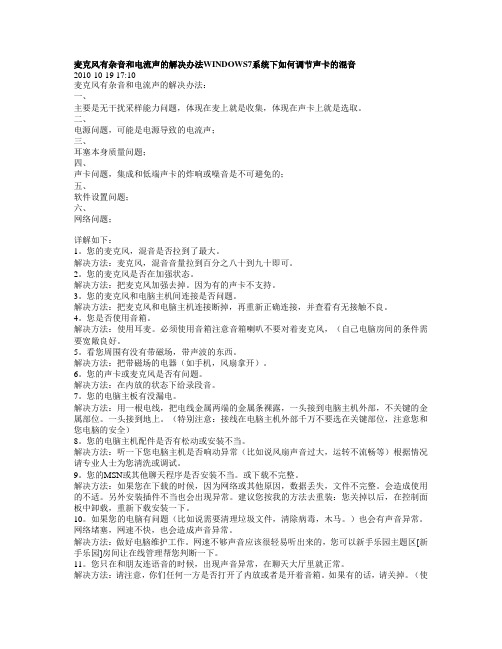
麦克风有杂音和电流声的解决办法WINDOWS7系统下如何调节声卡的混音2010-10-19 17:10麦克风有杂音和电流声的解决办法:一、主要是无干扰采样能力问题,体现在麦上就是收集,体现在声卡上就是选取。
二、电源问题,可能是电源导致的电流声;三、耳塞本身质量问题;四、声卡问题,集成和低端声卡的炸响或噪音是不可避免的;五、软件设置问题;六、网络问题;详解如下:1。
您的麦克风,混音是否拉到了最大。
解决方法:麦克风,混音音量拉到百分之八十到九十即可。
2。
您的麦克风是否在加强状态。
解决方法:把麦克风加强去掉。
因为有的声卡不支持。
3。
您的麦克风和电脑主机间连接是否问题。
解决方法:把麦克风和电脑主机连接断掉,再重新正确连接,并查看有无接触不良。
4。
您是否使用音箱。
解决方法:使用耳麦。
必须使用音箱注意音箱喇叭不要对着麦克风,(自己电脑房间的条件需要宽敞良好。
5。
看您周围有没有带磁场,带声波的东西。
解决方法:把带磁场的电器(如手机,风扇拿开)。
6。
您的声卡或麦克风是否有问题。
解决方法:在内放的状态下给录段音。
7。
您的电脑主板有没漏电。
解决方法:用一根电线,把电线金属两端的金属条裸露,一头接到电脑主机外部,不关键的金属部位。
一头接到地上。
(特别注意:接线在电脑主机外部千万不要选在关键部位,注意您和您电脑的安全)8。
您的电脑主机配件是否有松动或安装不当。
解决方法:听一下您电脑主机是否响动异常(比如说风扇声音过大,运转不流畅等)根据情况请专业人士为您清洗或调试。
9。
您的MSN或其他聊天程序是否安装不当。
或下载不完整。
解决方法:如果您在下载的时候,因为网络或其他原因,数据丢失,文件不完整。
会造成使用的不适。
另外安装插件不当也会出现异常。
建议您按我的方法去重装:您关掉以后,在控制面板中卸载,重新下载安装一下。
10。
如果您的电脑有问题(比如说需要清理垃圾文件,清除病毒,木马。
)也会有声音异常。
网络堵塞,网速不快,也会造成声音异常。
win7系统下麦克风有杂音和电流声的解决方法
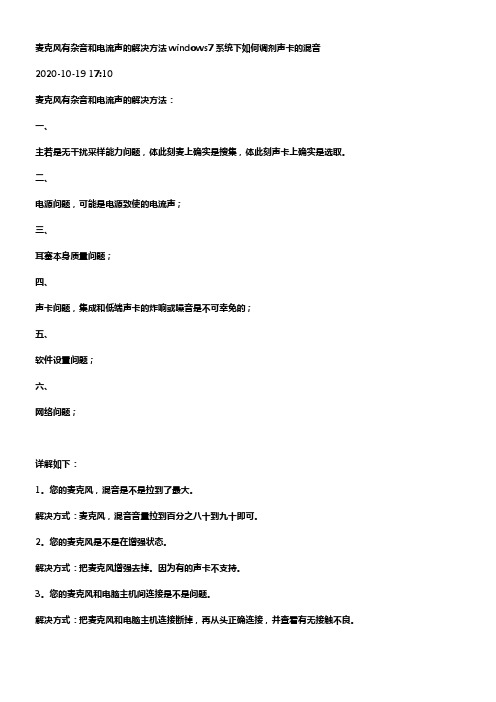
解决方式:利用耳麦。必需利用音箱注意音箱喇叭不要对着麦克风,(自己电脑房间的条件需要宽敞良好。
5。看您周围有无带磁场,带声波的东西。
解决方式:把带磁场的电器(如电话,风扇拿开)。
6。您的声卡或麦克风是不是有问题。
解决方式:在内放的状态下给录段音。
7。您的电脑主板有没漏电。
解决方式:用一根电线,把电线金属两头的金属条袒露,一头接到电脑主机外部,不关键的金属部位。一头接到地上。(专门注意:接线在电脑主机外部万万不要选在关键部位,注意您和您电脑的平安)
解决方式:请注意,你们任何一方是不是打开了内放或是开着音箱。若是有的话,请关掉。(利用音箱必需注意音箱的摆放,和周围环境,若是可不能,请临时不要利用来谈天。请周围懂音响的朋友帮忙您解决那个问题。)另外两边的防火墙某一方设置太高(包括局域网用户,பைடு நூலகம்吧用户),不同宽带用户(如点心和网通)都回显现一些语音方
8。您的电脑主机配件是不是有松动或安装不妥。
解决方式:听一下您电脑主机是不是响动异样(比如说风扇声音过大,运转不流畅等)依照情形请专业人士为您清洗或调试。
9。您的MSN或其他谈天程序是不是安装不妥。或下载不完整。
解决方式:若是您在下载的时候,因为网络或其他缘故,数据丢失,文件不完整。会造成利用的不适。另外安装插件不妥也会显现异样。建议您按我的方式去重装:您关掉以后,在操纵面板中卸载,从头下载安装一下。
面的问题。那个是很难解决的。
您能够都试一下,不熟悉的话请生活中懂电脑的朋友帮忙,解决您的问题。
另外:
插上麦克风有杂音是因为你没有把麦克风音量下的静音小勾打上,那个“静音”的意思并非是禁用麦克风,而是禁止即时的声音从麦克风传入后从耳机里插放,也确实是说不让自己听到自己的声音从耳机里出来
关于声卡故障的解决方法

关于声卡故障的解决方法第1篇:关于声卡故障的解决方法一、暴音问题暴音是最常见的声卡问题了,在这里我们先来了解一下暴音的原因。
1、声卡和芯片组冲突这种故障通常发生在新声卡配老主板的时候,比如创新发布audigy芯片声卡的时候,和via主板就有不合,出现暴音甚至出现跳音的问题,这些故障可以通过更新主板bios或者升级声卡驱动解决。
2、ide设置的问题有朋友常常遇到这样的问题,通过光驱播放dvd时,会发现声音暴音比较严重,而把文件复制到硬盘播放的时候,就没暴音了。
这时候的光驱可能是出于pio模式,改成dma模式就可以了。
修改光驱的工作模式在控制面板硬件管理器中。
如果设置好后还无法解决问题,则可能是主板芯片组驱动需要更新。
3、电源故障声卡是对电源比较敏感的设备,因此一个好的pc电源对音质的改善都有帮助。
在搭配劣质电源的时候,可能常常出现暴音,尤其是那些带有功率放大电路的声卡,电源一点点小波动都会造成噪音甚至暴音,这种情况只有更换电源或者声卡了。
4、pci设备争夺带宽当cpu负荷很大或者正在进行大量的数据复制的时候,出现暴音,这是声卡驱动执行级别太低无法和其他设备争夺带宽造成的,一般情况下声卡厂商这样做是为了求得系统的稳定*。
这种情况非常容易发生在使用pci显卡的时候,这是因为pci设备争夺带宽造成的。
二、不发声故障有些时候,声卡能够被识别,未完,继续阅读 >第2篇:声卡故障的解决方法故障现象:一位朋友最近找到我,说他的电脑开启后,能顺利进入winxp,可就是没有声音。
桌面右下角任务栏没有小喇叭图标,连接好了的音箱也没有任何声音。
分析解决:笔者来到现场后,在“我的电脑”上点击右键,进入“属*”中的“硬件”页面,查看“设备管理器”,没有黄*问号*示,声卡项也完全正常。
进入“控制面板”,点击“声音和音频设备”,发现里面的“将音量图标放入任务栏”没有打钩。
于是打上钩,桌面任务栏音量图标就出现了,但音箱仍然保持沉默。
win7零碎下麦克风有杂音和电流声的解决办法
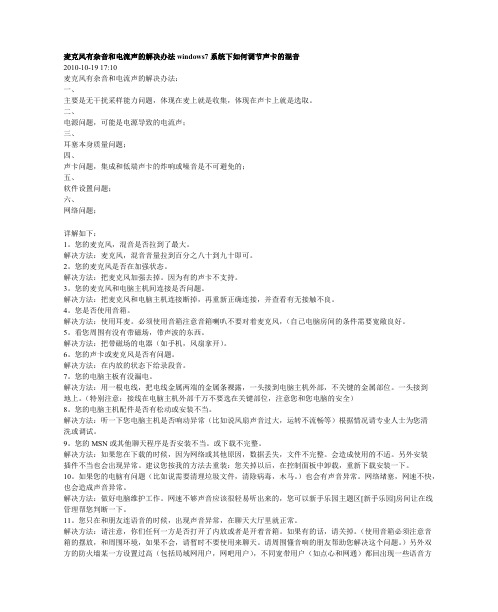
麦克风有杂音和电流声的解决办法 windows7 系统下如何调节声卡的混音 2010-10-19 17:10 麦克风有杂音和电流声的解决办法: 一、 主要是无干扰采样能力问题,体现在麦上就是收集,体现在声卡上就是选取。 二、 电源问题,可能是电源导致的电流声; 三、 耳塞本身质量问题; 四、 声卡问题,集成和低端声卡的炸响或噪音是不可避免的; 五、 软件设置问题; 六、 网络问题;
详解如下: 1。您的麦克风,混音是否拉到了最大。 解决方法:麦克风,混音音量拉到百分之八十到九十即可。 2。您的麦克风是否在加强状态。 解决方法:把麦克风加强去掉。因为有的声卡不支持。 3。您的麦克风和电脑主机间连接是否问题。 解决方法:把麦克风和电脑主机连接断掉,再重新正确连接,并查看有无接触不良。 4。您是否使用音箱。 解决方法:使用耳麦。必须使用音箱注意音箱喇叭不要对着麦克风,(自己电脑房间的条件需要宽敞良好。 5。看您周围有没有带磁场,带声波的东西。 解决方法:把带磁场的电器(如手机,风扇拿开)。 6。您的声卡或麦克风是否有问题。 解决方法:在内放的状态下给录段音。 7。您的电脑主板有没漏电。 解决方法:用一根电线,把电线金属两端的金属条裸露,一头接到电脑主机外部,不关键的金属部位。一头接到 地上。(特别注意:接线在电脑主机外部千万不要选在关键部位,注意您和您电脑的安全) 8。您的电脑主机配件是否有松动或安装不当。 解决方法:听一下您电脑主机是否响动异常(比如说风扇声音过大,运转不流畅等)根据情况请专业人士为您清 洗或调试。 9。您的 MSN 或其他聊天程序是否安装不当。或下载不完整。 解决方法:如果您在下载的时候,因为网络或其他原因,数据丢失,文件不完整。会造成使用的不适。另外安装 插件不当也会出现异常。建议您按我的方法去重装:您关掉以后,在控制面板中卸载,重新下载安装一下。 10。如果您的电脑有问题(比如说需要清理垃圾文件,清除病毒,木马。)也会有声音异常。网络堵塞,网速不快, 也会造成声音异常。 解决方法:做好电脑维护工作。网速不够声音应该很轻易听出来的,您可以新手乐园主题区[新手乐园]房间让在线 管理帮您判断一下。 11。您只在和朋友连语音的时候,出现声音异常,在聊天大厅里就正常。 解决方法:请注意,你们任何一方是否打开了内放或者是开着音箱。如果有的话,请关掉。(使用音箱必须注意音 箱的摆放,和周围环境,如果不会,请暂时不要使用来聊天。请周围懂音响的朋友帮助您解决这个问题。)另外双 方的防火墙某一方设置过高(包括局域网用户,网吧用户),不同宽带用户(如点心和网通)都回出现一些语音方
win7电脑声音失真怎么办
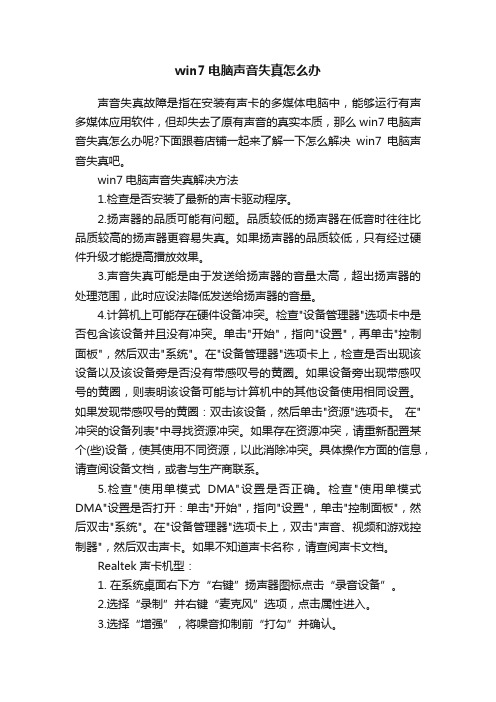
win7电脑声音失真怎么办声音失真故障是指在安装有声卡的多媒体电脑中,能够运行有声多媒体应用软件,但却失去了原有声音的真实本质,那么win7电脑声音失真怎么办呢?下面跟着店铺一起来了解一下怎么解决win7电脑声音失真吧。
win7电脑声音失真解决方法1.检查是否安装了最新的声卡驱动程序。
2.扬声器的品质可能有问题。
品质较低的扬声器在低音时往往比品质较高的扬声器更容易失真。
如果扬声器的品质较低,只有经过硬件升级才能提高播放效果。
3.声音失真可能是由于发送给扬声器的音量太高,超出扬声器的处理范围,此时应设法降低发送给扬声器的音量。
4.计算机上可能存在硬件设备冲突。
检查"设备管理器"选项卡中是否包含该设备并且没有冲突。
单击"开始",指向"设置",再单击"控制面板",然后双击"系统"。
在"设备管理器"选项卡上,检查是否出现该设备以及该设备旁是否没有带感叹号的黄圈。
如果设备旁出现带感叹号的黄圈,则表明该设备可能与计算机中的其他设备使用相同设置。
如果发现带感叹号的黄圈:双击该设备,然后单击"资源"选项卡。
在"冲突的设备列表"中寻找资源冲突。
如果存在资源冲突,请重新配置某个(些)设备,使其使用不同资源,以此消除冲突。
具体操作方面的信息,请查阅设备文档,或者与生产商联系。
5.检查"使用单模式DMA"设置是否正确。
检查"使用单模式DMA"设置是否打开:单击"开始",指向"设置",单击"控制面板",然后双击"系统"。
在"设备管理器"选项卡上,双击"声音、视频和游戏控制器",然后双击声卡。
如果不知道声卡名称,请查阅声卡文档。
解决华硕笔记本X88、F80 等系列安装Windows7、Window8声音爆音、杂音问题
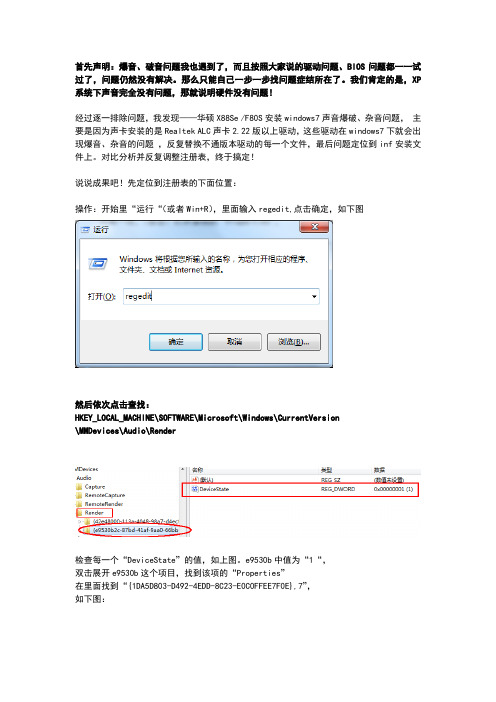
首先声明:爆音、破音问题我也遇到了,而且按照大家说的驱动问题、BIOS问题都一一试过了,问题仍然没有解决。
那么只能自己一步一步找问题症结所在了。
我们肯定的是,XP 系统下声音完全没有问题,那就说明硬件没有问题!
经过逐一排除问题,我发现——华硕X88Se /F80S安装windows7声音爆破、杂音问题,主要是因为声卡安装的是Realtek ALC声卡2.22版以上驱动,这些驱动在windows7下就会出现爆音、杂音的问题,反复替换不通版本驱动的每一个文件,最后问题定位到inf安装文件上。
对比分析并反复调整注册表,终于搞定!
说说成果吧!先定位到注册表的下面位置:
操作:开始里“运行“(或者Win+R),里面输入regedit,点击确定,如下图
然后依次点击查找:
HKEY_LOCAL_MACHINE\SOFTWARE\Microsoft\Windows\CurrentVersion
\MMDevices\Audio\Render
检查每一个“DeviceState”的值,如上图。
e9530b中值为“1“,
双击展开e9530b这个项目,找到该项的“Properties”
在里面找到“{1DA5D803-D492-4EDD-8C23-E0C0FFEE7F0E},7”,
如下图:
右键重命名,把最后的“7”改成其它的数字,如“6”、“9”等。
到这一步你就成功了,最后执行重启,试试你的声音吧!
让说bios问题和驱动不匹配的人都去喝西北风吧。
如何解决win7音频出现破音

如何解决win7音频出现破音
有些win7用户发现系统音频会出现爆音破音的情况,让听音乐看视频受到了不小的影响,那么如何解决win7音频出现破音呢?店铺分享了解决win7音频出现破音的方法,希望对大家有所帮助。
解决win7音频出现破音方法
第一步、进入win7系统后,我们首先可以在桌面上,按序点击打开:“开始菜单-运行”,并直接输入regedit,回车进入。
第二步、然后可以在“注册表编辑器”中,按序点击打开:HKEY_LOCAL_MACHINE/SYSTEM/CurrentControlSet/Services/A udiosrv,在右侧列表中找到DependOnService。
第三步、双击打开DependOnService,并在数值数据中将MMCSS删除,其他保持不变,点击确定。
win7系统调音频管理器方法
一、打开方法
双击”开始-控制面板-lenovo高清晰音频管理器”图标:
或双击右下角”lenovo高清晰音频管理器”图标:
二、功能界面简介
1. “lenovo高清晰音频管理器-音量”;
2. “lenovo高清晰音频管理器-高级-扬声器”;
1)“lenovo高清晰音频管理器-高级-扬声器-喇叭组态”;
开启“5.1声道”;
2)“lenovo高清晰音频管理器-高级-扬声器-音效”;
3)“lenovo高清晰音频管理器-高级-扬声器-室内校正”;
4)“lenovo高清晰音频管理器-高级-扬声器-默认格式”;
3. “lenovo高清晰音频管理器-高级-立体声混音”;
4. “lenovo高清晰音频管理器-高级-麦克风”;
5. 插孔设置。
win7添加内存条后声卡消音怎么办
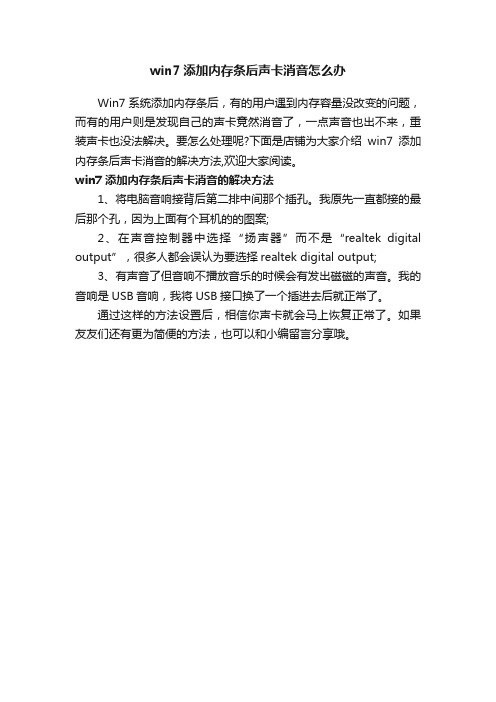
win7添加内存条后声卡消音怎么办
Win7系统添加内存条后,有的用户遇到内存容量没改变的问题,而有的用户则是发现自己的声卡竟然消音了,一点声音也出不来,重装声卡也没法解决。
要怎么处理呢?下面是店铺为大家介绍win7添加内存条后声卡消音的解决方法,欢迎大家阅读。
win7添加内存条后声卡消音的解决方法
1、将电脑音响接背后第二排中间那个插孔。
我原先一直都接的最后那个孔,因为上面有个耳机的的图案;
2、在声音控制器中选择“扬声器”而不是“realtek digital output”,很多人都会误认为要选择realtek digital output;
3、有声音了但音响不播放音乐的时候会有发出磁磁的声音。
我的音响是USB音响,我将USB接口换了一个插进去后就正常了。
通过这样的方法设置后,相信你声卡就会马上恢复正常了。
如果友友们还有更为简便的方法,也可以和小编留言分享哦。
常见的爆音问题及其解决办法
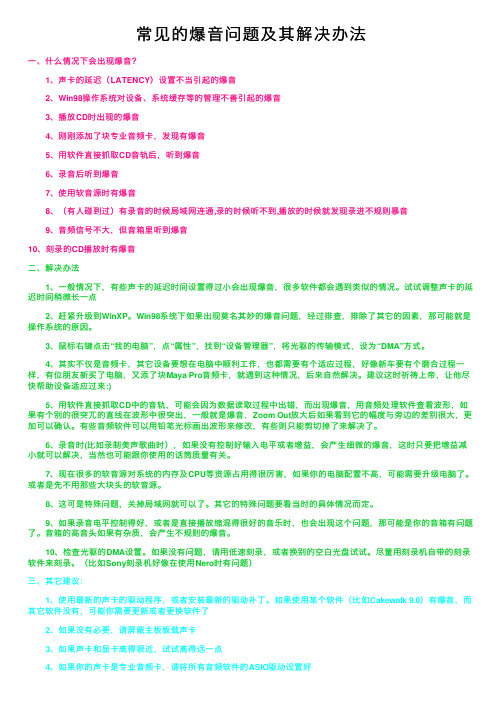
常见的爆⾳问题及其解决办法⼀、什么情况下会出现爆⾳? 1、声卡的延迟(LATENCY)设置不当引起的爆⾳ 2、Win98操作系统对设备、系统缓存等的管理不善引起的爆⾳ 3、播放CD时出现的爆⾳ 4、刚刚添加了块专业⾳频卡,发现有爆⾳ 5、⽤软件直接抓取CD⾳轨后,听到爆⾳ 6、录⾳后听到爆⾳ 7、使⽤软⾳源时有爆⾳ 8、(有⼈碰到过)有录⾳的时候局域⽹连通,录的时候听不到,播放的时候就发现录进不规则暴⾳ 9、⾳频信号不⼤,但⾳箱⾥听到爆⾳10、刻录的CD播放时有爆⾳⼆、解决办法 1、⼀般情况下,有些声卡的延迟时间设置得过⼩会出现爆⾳,很多软件都会遇到类似的情况。
试试调整声卡的延迟时间稍微长⼀点 2、赶紧升级到WinXP。
Win98系统下如果出现莫名其妙的爆⾳问题,经过排查,排除了其它的因素,那可能就是操作系统的原因。
3、⿏标右键点击“我的电脑”,点“属性”,找到“设备管理器”,将光驱的传输模式,设为“DMA”⽅式。
4、其实不仅是⾳频卡,其它设备要想在电脑中顺利⼯作,也都需要有个适应过程,好像新车要有个磨合过程⼀样,有位朋友新买了电脑,⼜添了块Maya Pro⾳频卡,就遇到这种情况,后来⾃然解决。
建议这时祈祷上帝,让他尽快帮助设备适应过来:) 5、⽤软件直接抓取CD中的⾳轨,可能会因为数据读取过程中出错,⽽出现爆⾳,⽤⾳频处理软件查看波形,如果有个别的很突兀的直线在波形中很突出,⼀般就是爆⾳,Zoom Out放⼤后如果看到它的幅度与旁边的差别很⼤,更加可以确认。
有些⾳频软件可以⽤铅笔光标画出波形来修改,有些则只能剪切掉了来解决了。
6、录⾳时(⽐如录制美声歌曲时),如果没有控制好输⼊电平或者增益,会产⽣细微的爆⾳,这时只要把增益减⼩就可以解决,当然也可能跟你使⽤的话筒质量有关。
7、现在很多的软⾳源对系统的内存及CPU等资源占⽤得很厉害,如果你的电脑配置不⾼,可能需要升级电脑了。
或者是先不⽤那些⼤块头的软⾳源。
- 1、下载文档前请自行甄别文档内容的完整性,平台不提供额外的编辑、内容补充、找答案等附加服务。
- 2、"仅部分预览"的文档,不可在线预览部分如存在完整性等问题,可反馈申请退款(可完整预览的文档不适用该条件!)。
- 3、如文档侵犯您的权益,请联系客服反馈,我们会尽快为您处理(人工客服工作时间:9:00-18:30)。
昨天发帖求助,没有满意答案,自己上网狂搜,折腾2个半小时终于找出好的解决方法,不敢私藏,拿出来给有困扰朋友分享。
首先,导致win7下realtek HD Audio发生破音的原因是多种的,打电话问微软客服,也得不到有指导意义的回答,最后推说你使用的是盗版。
目前已知的主流原因有两种:
1.N头显卡,Geforce系列驱动引起,别问我跟声音又嘛关系,我也不知道,很多人都是通过升级显卡程序消除了破音;
2.声卡驱动,目前最新的realtek并不能消除破音,只有一个版本的驱动可以-
realtek_215_vista。
ftp:///sound/realtek_215_vista.zip
但问题的主体并不在驱动,而在win7的流氓本性。
想更新驱动的朋友不妨试试,当你下载驱动后直接SETUP,将分两步:1.卸载先有驱动,重启;2.安装新驱动,重启。
但当卸载重启后,win7会以飞快的速度自行安装声卡驱动,而且不跟你确认,你也停止不了,结果就是非常杯具的陷入死循环;而在设备管理中试图更新驱动,则被告知先有版本已经是最新的,拒绝更新。
我花了2个多小时,终于手动安装驱动的办法:
开始,键入gpedit.msc,双击进入。
计算机配置- 管理模板- 系统- 设备安装- 设备安装限制- 禁止安装未由其他策略设置描述的设备- 启用
设备管理中卸载声卡
更改上面的设置,回到“未设置”,应用。
安装驱动。
饱受破音困扰的朋友可以试一试。
